着色树
的Shader Tree是用于向场景中的表面添加材质和纹理的主界面。Modo使用分层方法进行纹理化,允许使用一种简单易用但功能非常强大的方法来精确地将纹理分配到所需位置,并轻松创建复杂的表面外观。从底部到顶部评估对场景的视觉影响。放置在程序检查器图案上方的具有100%不透明度的图像层会遮挡渲染图像中的检查器。更改图像层的透明度会逐渐显示下面的方格层,因为它变得不透明。有关使用的特定信息Shader Tree层,看着色树。
在默认配置下,视口本身会显示在右上方的视口组中。点击Shading标签以使视口可见。只要在视口中选择了一个图层,其相关设置就会显示在Properties视口,位于下面。如果属性不可见,则可能还需要单击该选项卡以显示视口。
着色树UI
视口具有三种UI模式:紧凑,小和完整。根据屏幕空间的大小,可以通过拖动视口上的任何边缘来调整视口。视口会动态缩放,从而根据视口的大小为您提供适当的选项集。
在紧凑模式下,前四个按钮R, L , E和C代表渲染项目,灯光,环境和相机。单击右侧的栏后,将打开一个上下文菜单,允许您选择特定于每个图层的单个图层R, L, E和C设置。可以使用以下命令添加其他层Texture > Add Shader Tree Layer > <图层类型>。

在小模式下, Render, Light , Environment和Camera按钮变为全尺寸,并且图层选择器显示在下方。

在完整模式下,每个项目都表示为带有相应图标的图层。单击任何项目将其选中,从而允许您编辑各种属性。可以使用Shift和Ctrl关键修饰符。也可以在视口中拖放图层,从而更改图层顺序,这会影响图层馈入渲染输出的方式。也可以将它们拖到材质组中,以更好地组织具有许多曲面的场景。
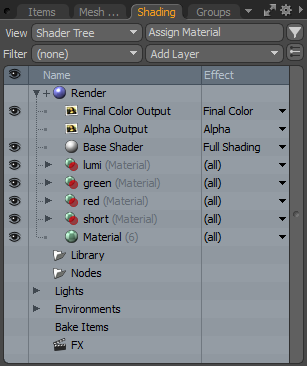
其他控件也会显示在视口上方。的View选项更改了图层的层次Shader Tree与Materials选件提供了简化的外观Shader Tree的图层。的Filter选项会自动显示/隐藏各种类型的图层。的Assign Materials按钮打开多边形组材质/零件/平滑对话框并标记任何选定的多边形。的Add Layer按钮可让您向Shader Tree。发现![]() 按钮提供了一种搜索功能,该功能使用标准模式匹配来定位特定的图层(详细信息请参见搜索功能模式匹配)。仅显示所选项目
按钮提供了一种搜索功能,该功能使用标准模式匹配来定位特定的图层(详细信息请参见搜索功能模式匹配)。仅显示所选项目![]() 按钮按钮可根据在Item List。
按钮按钮可根据在Item List。
内Shader Tree窗口![]() 图标列允许您启用或禁用特定图层的效果而无需将其删除。只需点击
图标列允许您启用或禁用特定图层的效果而无需将其删除。只需点击![]() 图标以切换或拖动多只眼睛以同时切换它们。的Effect列可让您指定图层对渲染图像的贡献方式。右键单击效果名称以打开带有其他附加选项的上下文菜单。选中任何层名称后,都可以右键单击它们以提供具有多个选项的上下文菜单:
图标以切换或拖动多只眼睛以同时切换它们。的Effect列可让您指定图层对渲染图像的贡献方式。右键单击效果名称以打开带有其他附加选项的上下文菜单。选中任何层名称后,都可以右键单击它们以提供具有多个选项的上下文菜单:
• Rename -允许您为指定的图层分配新名称。
• Editor Color -提供了12种颜色可供选择Shader Tree层本身。这旨在用作可视化组织设备。从提供的菜单中选择任何一种颜色都会将所选颜色用作图层背景。
• Properties -打开Properties视口以及所选图层的相应属性设置。
• Select Polygons -此命令使场景中的所有多边形与所选当前蒙版相关,切换Modo进入Polygons选择模式(如果尚未激活)。
• Duplicate -此命令创建具有相同设置的图层的副本。原始项目的更改不会反映在重复图层中,对副本的修改也不会反映在其原始图层中。
• Create Instance -创建引用原始源的图层的克隆。对一层的更改会自动传播到所有实例。实例化的图层在其名称中以斜体名称表示Shader Tree。当具有相同属性的单独表面位于不同的蒙版中时,这特别有用。使用实例时,更改一项的属性会自动克隆实例上的更改。对实例本身的更改将充当局部替代,直接修改属性,而更改不会应用回实例的源。除了在逐个通道的基础上在每个实例上分别进行的更改之外,还会传播对源的进一步更改。
• Lock/Unlock Preset - 当。。。的时候Lock命令适用于任何图书馆物料,这样可以防止将任何意外更改应用于物料组。目标层需要Unlocked进行进一步的编辑。的Lock/Unlock命令对标准没有影响Shader Tree层。
• Select Instances -如果图层中包含该图层的任何实例Shader Tree, Select Instances命令自动选择目标的所有关联实例。
• Select Source of Instance -的Select Source of Instance命令选择任何实例的父源项目。实例在名称中以斜体表示。 Shader Tree。
• Reference/De-Reference (仅在右键单击“材料组项目”时可用)-引用的行为与实例相似,但是可克隆“材料组项目”中的所有层,而不仅仅是单个层。引用材料组会将整个组层次结构克隆为一个单层,该层可以应用于Shader Tree。要创建参考层,请右键单击目标“材料组项目”(它必须至少包含一层),然后选择以下命令Reference。单击生成的参考项目,然后将层拖放到另一个Shader Tree查看结果的位置。对源所做的更改将传播到参考层。参考图层不能直接修改,除非De-Reference应用命令,将引用转换回标准Shader Tree层。De-Reference还将库引用转换为标准层。(参考实质上就像库项目一样工作,只是在库文件夹之外。)
• Copy/Paste/Delete -复制,粘贴或删除整个图层以及各个图层本身的设置。在将值从一层粘贴到另一层时,这些层必须具有相同的类型,即从一个物料项目到一个物料项目。
• Preset Browsers Palette -此命令打开一个预设浏览器调色板。
• Save Preset -预设存储设置,以便以后可以应用。如果是物料,则预设存储Shader Tree层,并在其中Preset Browser。材质预设可以像单个图层一样简单,也可以包含任意数量的具有复杂混合功能的图层。对于多层预设,这些必须全部包含在一个材料组下![]() 项目。右键单击目标图层,然后选择Save Preset上下文菜单中的“选项”将为您提供一个OS对话框,提示您将预设保存在何处。如果您希望结果预设自动显示在默认范围内Preset Browser结构,必须导航到存储预设的目录并将其保存在适当的文件夹中。您也可以创建一个用于保存预设的新目录,但请确保使用(add path)在命令Preset Browser使它在浏览器视口中可见。保存文件后,将生成一个默认图标,代表预设的设置。如果您想制作自己的自定义图标,则可以提前生成该图标并分配给Save Preset with Thumbnail命令。
项目。右键单击目标图层,然后选择Save Preset上下文菜单中的“选项”将为您提供一个OS对话框,提示您将预设保存在何处。如果您希望结果预设自动显示在默认范围内Preset Browser结构,必须导航到存储预设的目录并将其保存在适当的文件夹中。您也可以创建一个用于保存预设的新目录,但请确保使用(add path)在命令Preset Browser使它在浏览器视口中可见。保存文件后,将生成一个默认图标,代表预设的设置。如果您想制作自己的自定义图标,则可以提前生成该图标并分配给Save Preset with Thumbnail命令。
• Save Preset with Thumbnail -的Save Preset with Thumbnail命令的工作方式与Save Preset命令,但是一旦保存了预设,就会打开第二个对话框,您可以指定任何保存的图像,然后将其用作浏览器图标。
• Change Type -此命令提供了将一种类型的图层(例如图像映射)转换为另一种类型(例如程序)的功能。关联的纹理定位器将保留其设置(如果适用),但是图层本身将丢失其设置。
• Bake to Texture -此命令提供了生成图层的纹理贴图图像的功能。从内部烘焙纹理Shader Tree可用于将单个效果(例如“颜色”或“漫反射”)烘焙到图像中,而Bake来自的命令Render菜单将所有的光和纹理贡献者烘焙为最终的阴影图像。想到Shader Tree与Photoshop中的展平层类似的烘烤级别。只有在触发烘焙的纹理层下面具有相同效果设置的层才有助于烘焙层。烘焙后,此纹理可以保留在Shader Tree作为所有贡献者的预先计算结果,可以节省渲染时间,并提供效果的实时视图。的Bake to Texture该命令需要在烘焙表面上具有UV贴图,以及要烘焙到其中的空白图像贴图。有关烘焙纹理的更多信息,请参见烘培。
• Bake to File -的Bake to File命令在功能上与Bake to Texture上面的命令,但是将您生成的纹理作为文件写入您指定的位置到磁盘。应用命令时,将打开OS文件请求程序以指定文件名,位置和格式。第二个对话框是指定分辨率和位深度的位置。保存为16位或更高格式时, Floating Point选项必须启用。
• Bake From Object to Texture -此命令提供了使用低多边形数模型的UV贴图从较高多边形数模型烘焙纹理图的功能。贴图可用于各种效果,包括漫反射颜色,位移和法线。喜欢Bake to Texture,需要UV贴图以及要烘焙的空白图像贴图。两个表面必须具有不同的材质名称,并且不能共享相同的UV贴图。计算位移图时, distance setting来自请求者对话框的信息应用作Displacement Distance应用时,在材料对话框中进行设置。有关烘焙纹理的更多信息,请参见烘培。
• Reload Image -此命令将保存的图像重新加载到磁盘。当在外部应用程序中进行的编辑不触发时,这很有用Modo以自动重新加载它,或者当您希望一次撤消一系列内部编辑时。
• Replace Image -此命令将打开OS文件请求程序对话框,允许您选择替换位图的替代位图图像,同时保留其现有设置。
• Open Image Folder -此命令使用系统默认的文件管理器在内部硬盘上打开保存的文件的文件夹位置。
小费: 有关使用各层的完整概述Shader Tree,请参阅着色树。
搜索功能模式匹配
单击查找![]() 在Shading视口,打开用于查找特定图层的搜索功能。以下是
在Shading视口,打开用于查找特定图层的搜索功能。以下是
|
句法 |
描述 |
例 |
||
|---|---|---|---|---|
|
输入项 |
图案 |
火柴 |
||
|
* |
搜索所有可能代替星号的字符。 |
苹果,杏,葡萄 |
Ap * |
苹果,杏 |
|
# |
搜索可能代替英镑符号出现的任何字符,如果没有,则继续搜索列出的下一个子模式。 |
Ae,猿,Appe,App,斧头 |
猿 |
Ae,猿,Appe |
|
? |
搜索任何单个字符。例如, 一个? 匹配以开头的任何两个字符的字符串一个。#? 表示“任意数量的任何字符”,并且在功能上与*。 |
斧头,猿,Asp |
阿? |
猿猴 |
|
~ |
否定使用后的表达式。例如#〜x? 匹配任何以两个字母开头的字符串X。同样, 〜(x?)匹配除以x开头的两个字母字符串以外的所有字符(因此, xxa要么b但不是 a)。 |
斧头,猿,Asp |
A〜xe |
猿,Asp |
|
| (竖线) |
搜索由竖线字符分隔的任何一项。可以使用任意数量的竖线。 |
斧头,猿,安倍 |
A(x | b)e |
安倍斧头 |
|
[abc] |
搜索方括号内的任何字符。 |
斧头,王牌,安倍,Abc,ACE |
A [bcBC] e |
王牌,安倍,ACE |
|
[az] |
搜索方括号内的任意字符范围。多个范围可以组合,例如[a-dA-Dxyz]。 |
斧头,王牌,安倍,阿特,安倍 |
A [a-kA-K] e |
ABE王牌 |
|
'(撇号) |
退出模式匹配搜索功能。 |
A [1],A [2],A(3) |
一个'[?'] |
A [1],A [2] |